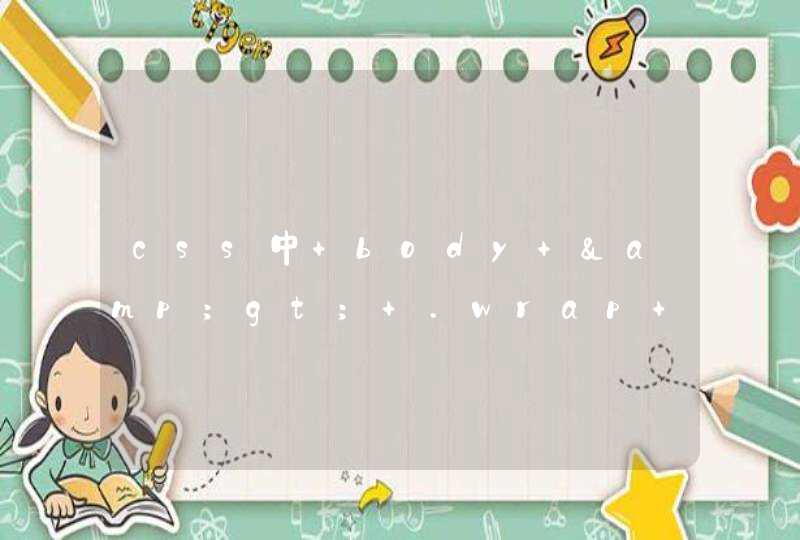可能是你用的被精简的系统,解决方法如下 1、点击电脑左下角的开始,然后在弹出菜单中选择“运行”,打开运行对话框(或者win+R) 2、输入gpedit.msc,然后点下面的确定按钮执行gpedit.msc 3、依次点击本地组策略编辑器左边的“用户配置”-----“管理模板”-----桌面: 4、在右边的设置菜单中选择“从计算机图标上下文菜单中删除属性”,然后点右键,之后在弹出的菜单中选择“编辑” 5、将当前的状态改为“未配置”或“已禁用”,然后点击右下方的“应用”和“确定”按钮,就完成设置。
2. 电脑桌面没有属性,怎么办
首先要确定电脑是什么程序,如果电脑是装的win7系统的话是没有属性这个选项的 ,win7程序右键-个性化里面去设置相关的内容;
其次就是设置了:
1、点击“开始”-“运行”,输入regedit后点击确定打开注册表编辑器;
2、展开注册表到 HKEY-CURRENT-USER\\Software\\Microsoft\\Windows\\CurrentVersion\\Policies\\explorer
3、查看该分支下是否有NoDesktop,如果有,则修改其值为“1”;如果没有,则需新建一个DWORD值命名为NoDesktop并设为1
4、设置NoDesktop值为1
5、关闭注册表,再回到桌面,点击右键--属性,恢复正常
3. 为什么我的电脑桌面属性里面没有设置
一、1. 单击“开始”--“运行”,键入 regedit , 点确定 。
2. 展开 HKEY_CURRENT_USER\Software\Microsoft\Windows\CurrentVersion\Policies\Explorer
3. 在右侧窗格中, 双击 ClassicShell , 数值数据框中键入0, 然后单击确定。
4. 退出注册表编辑器。
二、组策略中修改
1、单击“开始”--“运行”,输入“gpedit.msc”,点确定。
2、在组策略控制台中依次展开〔用户配置〕→〔管理模板〕→〔控制面板〕→〔显示〕
将“隐藏桌面选项”双击选择为未配置或已禁用即可。
4. 电脑网络属性改不了怎么办
如果某些注册表设置被损坏可能会发生此问题。 损坏的注册表设置可能使您无法查看 workConnections 文件夹中的网络连接属性。
解决办法:
要变通解决此问题, 注册 shell.dll 文件。 要这样做, 请按照下列步骤操作
1. 开始 , 运行 。
2. 在 打开 框中, 键入 regsvr32 %systemroot%\system32\shell.dll , 然后单击 确定 。
3. 在 RegSvr32 对话框中, 单击 确定
再查看,如果可以打开网络连接文件夹中的网络连接属性,就OK。 如果问题得到解决, 您执行不需要执行其余步骤。
如果问题依然存在, 请按照下列步骤操作:
1. 开始 , 依次 运行 。
2. 在 打开 框中, 键入 regsvr32 %systemroot%\system32\ole32.dll, 然后单击 确定 。
3. 在 RegSvr32 对话框中, 单击 确定 。
4. 重新启动计算机。
5. 我的电脑属性打不开,点了我的电脑属性没反应
出现此类问题首先考虑到中毒,升级杀毒软件全盘杀毒。另外一种可能是丢失了系统文件,是由于卸载某些软件造成的,如cpl类型的文件cpl类型文件为控制面板扩展文件,每个cpl文件实际上都对应着系统的某种功能,如果将它们移走,便会限制相应的功能。以下列出各cpl文件对应功能,供大家参考。
Access.cpl 对应“辅助选项属性”
Appwiz.cpl 对应“添加/删除程序属性”
Desk.cpl 对应“显示属性”
Intl.cpl 对应“区域设置属性”
Icpl.cpl 对应“Inter属性”
Joy.cpl 对应“游戏控制器”
Main.cpl 对应“鼠标属性”
Mmsys.cpl 对应“多媒体属性”
cpl.cpl 对应“网络属性”
Password.cpl 对应“密码属性”
Powercfg.cpl 对应“电源管理属性”
Sticpl.cpl 对应“扫描仪和数码相机属性”
Sysdm.cpl 对应“系统属性”
Telephon.cpl 对应“拨号属性”
Timedate.cpl 对应“日期/时间属性”
小提示:在移走这些cpl文件时,不要打开控制面板,否则有可能会因为这些文件正在被调用而无法移动。另外,某些cpl文件的移动需要在“安全模式”下进行,如Sysdm.cpl,这是因为在常规模式下,系统登录后该文件将被调用,这时将它移走,系统会自动将其恢复。
*.cpl文件的妙用(随意修改cpu显示数据,内存显示随意修改等等)
今天在csdn上面看到一个问题:如何才能使得cpu显示的数字由自己修改。
我其实也没有研究过这个问题,于是马上查阅资料看看有什么办法可实现。
结果找了许久都没有答案后来发现系统属性的显示是由C:\Windows文件夹中(由于系统的不一样这些*.cpl的具体的位置也是不一样的不过都在system或system32文件夹中你可以通过搜索)
Sysdm.cpl文件控制的。
我使用VS.打开了这个文件发现可以修改系统属性的外观
也就是说上面的文字可以由自己写上去无论写什么都可以
这样就可以死板的改变系统的显示的内容了。
注意Sysdm.cpl文件需要在安全模式下覆盖要不然系统会自动恢复这个文件的。
当然包括内存的大小等等相关的显示
*.cpl文件的妙用是非常的多的例如上面说的Sysdm.cpl还有移动Timedate.cpl这样,无论你通过“任务栏属性”还是“控制面板”,都不能对“日期/时间”属性进行修改,这样还可以有效地维护了机器。关于*.cpl的妙用各位自己摸索哦
把相应丢失的.CPL文件复制到C:\WINDOWS\SYSTEM32下面即可,如果本机没有就从别的机器上拷贝过来就行.
6. 电脑属性打不开
桌面和我的电脑右键被禁
开始运行输入regedit回车打开注册表,定位[HKEY_CURRENT_USER\Software\Microsoft\Windows\CurrentVersion\Policies\Explorer]主键,在右侧选“NoViewContextMenu”DWORD值0(为启用)1(为禁用),如果右侧没有这个键值,请你新建一个DWORD值,名为“NoViewContextMenu”数值数据为“0”按确定重启电脑即可。
控制面板在哪里找不到,请说说可以吗?如果是开始里面没有是可以设置的,右击开始选属性/自定义/高级,在项目里面找到勾选按确定。
如果哪里都出了问题,出事前您是怎么操作的?纠正您不正确操作,如果总是不可以,还原系统或重装吧。
使用系统自带的系统还原的方法:
系统自带的系统还原:“开始”/“程序”/“附件”/“系统工具”/“系统还原”,点选“恢复我的计算机到一个较早的时间”,按下一步,你会看到日期页面有深色的日期,那就是还原点,你选择后,点击下一步还原(Win7还原系统,右击计算机选属性,在右侧选系统保护,系统还原,按步骤做就是了,事前也可以选择这个页面最下面创建,自己创建还原点)。
7. 我的电脑怎么都打开不了,显卡设置属性
首先我需要搞清楚两点?
第一是电脑怎么都打不开是怎么个意思?
第二是显卡设置属性问题,这个问题简单许多,首先看一下你机箱后边的显卡接头是在下边横向(机箱是立式)的还是偏上一点竖向的,横向的说明你用的是独立显卡,竖向的是集成显卡,独立显卡目前无非两种 NV的和ATi(AMD)的,你找到驱动安装上就可已在属性里找到相关显卡的设置了,另外如果是集成显卡,你要看一下主板型号在网上看一下集成的什么型号显卡,找到相关驱动安装后就可以了。
开不开机你说的太笼统了,没上电,风扇转不转、有没有相关的显示信息、进不了系统、等等请具体说明一下情况。
8. win7计算机属性打不开怎么办
1、点击右下角的网络图标,然后选择“打开网络和共享中心”,再选择“更改适配器设置”
2、然后在“菜单栏”(如果没有看到菜单栏,请按下键盘上的Alt按键,即可显示菜单栏)点击“文件”,选择“新建传入连接”(这个比较的重要)
3、选择允许使用VPN连接到本机的用户,如果用户还未创建,请点击“添加用户”
选择其他用户连接VPN的方式,这里选择“通过Inter”,如果你的显示多项,请选择正确的方式。
4、接着设置网络参数,如果对方连接后可以使用本地网络的DHCP服务器,那么可以跳过此设置。如果本地网络没有DHCP服务器,必须就必须设置一下,请点击“Inter 协议版本 4(TCP/IP)”, 点“属性”按钮,选择“指定IP地址”,比如我的IP是192.168.1开头的,那么这里设置一个没有被使用的IP段即可,比如从192.168.1.180到192.168.1.199。设置后请按确定, 然后点击“允许访问”。
5、按照上述设置之后,其他用户就可以利用上面的帐号以及你的IP地址利用VPN连接到你的网络了。
问题一:桌面右击为什么没有属性选项 第一步:单击“开始→运行”,输入“Gpedit.msc”后回车,打开“组策略”。第二步:依次展开“用户配置→管理模板→控制面板→显示”,双击窗口右侧的“隐藏‘桌面’选项卡”。这里请大家注意,桌面选项卡里其它可以隐藏的选项。
第三步:正常情况下“点”的位置应该在“未配置”选择上。在弹出的窗口中选择“未配置(C)”,按“应用(A)”、“确定”按钮后退出“组策略”。
第四步:刷新桌面或者是注销用户并重新登录系统或重新启动电脑即可。
问题二:我的电脑桌面上单击鼠标右键没有属性,怎么办? 点击“开始”-“运行”,输入regedit后点击确定打开注册表编辑器;
展开注册表到 HKEY-CURREN憨-USER\\Software\\Microsoft\\Windows\\CurrentVersion\\Policies\\explorer;
查看该分支下是否有NoDesktop,如果有,则修改其值为“1”;如果没有,则需新建一个DWORD值命名为NoDesktop并设为1;
设置NoDesktop值为1;
关闭注册表,再回到桌面,点击右键--属性,恢复正常。
问题三:为什么我的电脑右键单击菜单里没有属性 我的电脑这个图标可能显示的只是链接。。。
具体可以修改的,对着桌面最下面的工具栏右键,选择属性=〉开始菜单=〉自定义=耽高级=〉在中间的框里找到[我的电脑],选择显示菜单。就可以把你说的右键菜单里的属性调出来了。
问题四:我的电脑在桌面上单击右键怎么没有属性? 你用什么系统,像win7就没有桌面属性这一项,菜单里的“个性化”和这个是差不多的。
问题五:在桌面上单击鼠标右键怎么没有属性 Windows Vista以上版本桌面右键菜单没有属性选项了,取而代之的是个性化选项。
问题六:我的电脑点空白右键怎么没有“属性”? 这样试一下:点“开始”--“运行”--输入“gpedit.msc”点“确定”
再点“用户配置”--“管理模板”--“控制面板”--“显示”--点右面的“隐藏‘桌面’选项卡”,双击它并改为 未被配置 。
矗如果还是不行的话
再这样试试:
在运行里面输入:
regsvr32.exe /i shell32
regsvr32.exe /i MSHTML.DLL
regsvr32.exe /i SHIMGVW.DLL
问题七:win7系统的桌面右击怎么没有属性 真搞笑啊,不是有项个性化吗
win7不是用属性的,用的是个性化,里面有设置桌面的东西
问题八:为什么右键点我的电脑属性没发出来电脑系统等? 你这只是个计算机的快捷方式当然不能显示系统属性,要想显示系统属性这样操作:先把这个快捷方式删掉,然后打开开始菜单,右键单击计算机,勾选在桌面上显示,再打开属性就能看到系统相关信息了
问题九:右键没有属性怎么办 如下图所示,我的电脑在点击右键弹出菜单中没有“属性”,下面我就来讲述怎么讲属性显示出来
点击电脑左下角的开始,然后在弹出菜单中选择“运行”,打开运行对话框
在运行对话框的输入框中输入gpedit.msc,然后点下面的确定按钮执行gpedit.msc命令
执行gpedit.msc命令后,就打开如下图所示的本地组策略编辑器,在这里可以设置很多都windows系统的功能
依次点击本地组策略编辑器左边的“用户配置”-----“管理模板”-----“桌面”
在右边的设置菜单中选择“从计算机图标上下文菜单中删除属性”,然后点右键,之后在弹出的菜单中选择“编辑”
点击“编辑”后,就打开如下图所示的 “从计算机图标上下文菜单中删除属性”设置对话框,当前的状态是“启用”
将当前的状态改为“未配置”或“已禁用”,然后点击右下方的“应用”和“确定”按钮,就完成设置
回到桌面,在我的电脑图标上面点右键,就可以看到已经有属性菜单了
问题十:右键点击桌面没有属性 widows操作系统 从vista开始 到win7 在桌面点击都不再有属性
取代那个功能的是 个性化
里面是调整桌面背景等设置的地方